ELITE自动标定
在标准接口通信配置完成后,用户可连接机器人进行自动标定。自动标定的总体流程如下图所示。
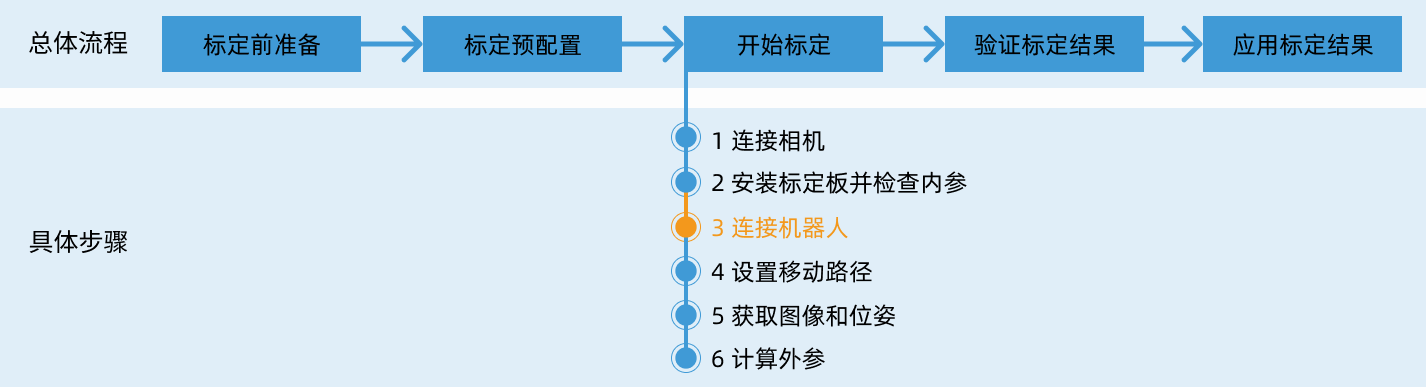
特别注意
在执行标定流程时,当执行到连接机器人,且Mech-Vision软件界面出现等待机器人连接中…按钮时,用户需按照本文以下的步骤在机器人端进行操作,操作完成后,再接着在Mech-Vision软件中执行剩余的步骤。
|
|
在开始本节内容之前,请确保:
|
1. 打开变量
标定点的工具中心点位姿(TCP)会保存在 V099 变量中,相应的关节角数据会保存在 P099 变量中。在开始标定前,请按照以下步骤打开变量V099和P099。
-
依次在示教器上单击,查看 V099 变量是否打开。状态栏图标显示为绿色表示打开,红色表示未打开。

若变量未打开,选中该变量,单击屏幕左下角的 打开 按钮。

-
同理,依次在示教器上单击,将 P099 变量打开,然后单击 退出 回到主页面。

2. 示教标定起始点
-
选择 mm_calibration 程序,单击 打开。

-
将机器人手动移动到标定起始点位置。
标定起始点位置可以直接选用在检查标定板位置和点云质量时机器人所处的位置。
-
依次在示教器上单击,选中您想要存入示教点的变量(此例中标定起始点被存入 P004 变量)。

-
若该变量处于关闭状态,单击 打开 存入示教点。
-
若该变量已经处于打开状态,先单击 关闭,再次 打开 存入示教点。

-
-
选中程序第 2 行,依次单击。

-
选择存有标定起始点的变量P,点击 完成。按下示教器背面的黄色伺服安全开关,单击 确认 插入移动指令。


-
若成功添加 MOVJ 指令,您可看到如下图程序第3行所示的指令。

|
您可根据实际情况选择移动类型,即 MOVJ 或 MOVL。选用 MOVJ 关节插补时,应使用相应的 变量P 将标定点以关节角(JPs)形式保存;选用 MOVL 直线插补时,应使用相应的 变量V 将标定点以工具中心点(TCP)形式保存。 |

